Dlaczego wyjątek wątku systemowego nie jest rozwiązany przez błąd i jak go naprawić

- 1550
- 233
- Pani Patrycjusz Sokołowski
Niestety, użytkownicy komputerów z oknami różnych wersji, wielu z nich musiało przynajmniej raz napotkać problem w postaci niebieskiego ekranu śmierci. On jest BSOD.
Przyczyny niebieskiego ekranu są różne. Od nieszkodliwych, bardziej niż poważnych, wymagających zakłóceń w technicznym elemencie urządzenia komputerowego.

Jednym z typowych błędów, któremu towarzyszą niebieski ekran śmierci, jest wyjątek wątku systemowego. Odpowiedniemu napisowi towarzyszy kod cyfrowy 00x1000007e lub 0x0000007e.
Trzeba zrozumieć, dlaczego taki błąd może się ogólnie pojawić i co należy zrobić, aby go wyeliminować. Wiele przedstawionych porad można w pełni zrealizować samodzielnie, nie przyciągając ekspertów do pracy i bez wydawania dodatkowych pieniędzy na ich usługi.
Główne powody
Logiczne będzie zacząć od przyczyn kodu stopu w postaci wyjątku wątku systemowego, który nie był obsługiwany podpis na laptopie lub stacjonarnym ekranie komputera. Podobny błąd pojawia się w systemie OS Windows 10, ale znajduje się również we wcześniejszych wersjach popularnego systemu operacyjnego.
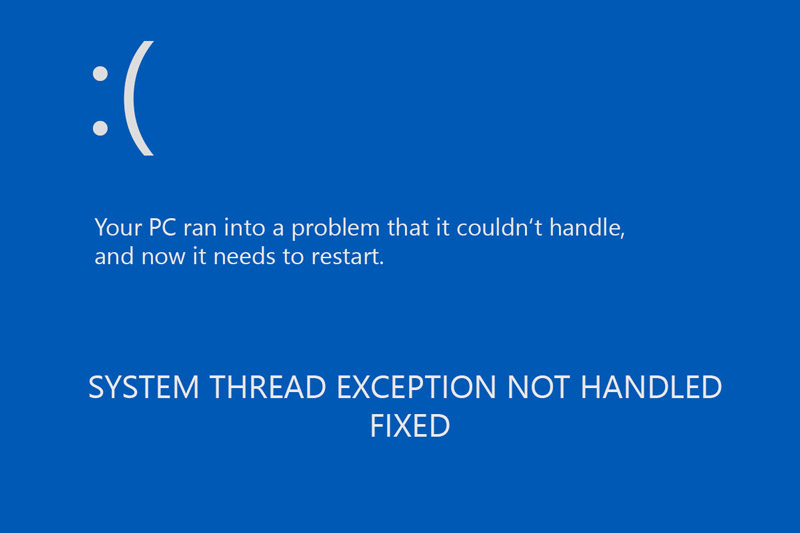
Istnieje wiele powodów wyglądu. Aby dokładnie ustalić, dlaczego dokładnie użytkownik napotyka podobny napis na monitor swojego komputera, czasem możliwe tylko poprzez wykluczenie wszystkich innych potencjalnych winowajców.
Przy takim błędzie użytkownik może potencjalnie zderzyć się z następujących powodów:
- Wystąpiła losowa awaria komputera lub laptopa;
- Problem pochodzi z nowego połączonego sprzętu;
- Chodzi o błędy systemowe, które musisz poprawić;
- Prawidłowe ustawienia w BIOS są naruszone;
- konsekwencje niewłaściwego lub nieprawidłowego przyspieszenia sprzętowego;
- przyczyna węzła pamięci RAM;
- nieprawidłowe funkcje kierowcy tego lub takiego sprzętu;
- awaria i wady komponentów urządzenia komputerowego itp.
W zależności od faktu, że był to przyczyna wystąpienia rozważanego błędu, istnieją istotne sposoby ich rozwiązania.
Każdy powód, a także zalecenia dotyczące jej eliminacji, należy rozważyć osobno.
RADA. Przed rozpoczęciem jakiejkolwiek akcji przydatne będzie utworzenie dysku instalacyjnego z systemem systemu Windows, nawet jeśli system nie chce rozpocząć w trybie awaryjnym. Lub użyj trybu awaryjnego lub LiveCD.Teraz konsekwentnie o każdej z prezentowanych przyczyn, a także o działaniach niezbędnych do ich wyeliminowania.
Wystąpiła losowa awaria
Dość często z błędem „Wyjątek wątku systemowego, który nie jest obsługiwany”, użytkownicy natrafią w sytuacji, gdy nastąpi losowa awaria systemu. Nie jest to konieczne, aby być zaskoczeniem, ponieważ nie ma doskonałego systemu operacyjnego. A okresowe niepowodzenia nie są wykluczone.
Jeśli jest to pojedynczy promo. Jedyną rzeczą, która może być wymagana od użytkownika w takiej sytuacji, jest całkowite wyłączenie urządzenia komputerowego z sieci na kilka minut, a następnie ponowne jego ponowne uruchomienie.
Kiedy kod wyjątku wątku systemowego nie jest to możliwe, że błąd jest nadal na tle niebieskiego ekranu śmierci, będziesz musiał uciekać się do poważniejszych działań. Ale możliwe było wykluczenie opcji losowej awarii. Istnieje problem, który będzie musiał wyeliminować metodę wykluczenia. Lepiej zacząć od najbardziej prawdopodobnego i łatwego wyeliminowania, stopniowo przechodząc do ciężkich i poważnych potencjalnych problemów.
Nowe wyposażenie
Nie można wykluczyć, że z błędem „wyjątek wątku systemowego nie obsługiwał”, użytkownik zderzył się dokładnie po zakupie i zainstalowaniu nowego sprzętu. Dlatego w tej sytuacji będziesz musiał potwierdzić lub obalić tę teorię.
Najpierw sprawdź podłączony sprzęt pod kątem jego wydajności. Upewnij się również, że kompatybilność sterowników używanych do podłączonej drukarki, skanera, myszy i innych urządzeń z używaną wersją systemu operacyjnego.
Jedną z opcji eliminowania błędów, takich jak „wyjątek wątku systemowego, który nie jest obsługiwany”, jest tymczasowe odłączenie nowego sprzętu. Jeśli było to kilka urządzeń jednocześnie, lepiej go wyłączyć na przemian. Równolegle sprawdź, czy normalna operacja komputera przywróciła.
Statystyki jest uparte. Pokazuje, że z niebieskim ekranem i inskrypcją „wyjątek wątku systemowego nie obsługiwany” na niebieskim tle, użytkownicy Logitech i kamera internetowa częściej tworzyli kamerę internetową Logitech. Najprawdopodobniej powodem, dla którego pojawia się niebieski ekran, jest niezgodne sterowniki.

Komponenty komputerowe z Logitech
Tutaj możesz wypróbować 2 główne opcje:
- Kup nowe urządzenia. Jeśli istnieje taka szansa. Ale najpierw sprawdź, czy przyczyną błędu z podpisem „Wyjątek wątku systemowego nie obsługiwanego” leży w tym sprzęcie. Aby to zrobić, po prostu podłącz podobne urządzenia i sprawdź, jak komputer się z nimi zachowuje.
- Ponownie zainstaluj lub zaktualizuj oprogramowanie. Jeśli sterowniki zostały zainstalowane z dysku, lepiej je usunąć, przejdź do oficjalnej strony internetowej programistów urządzeń i stamtąd załaduj świeże oprogramowanie. Następnie uruchom ponownie system operacyjny.
Która z tych opcji jest odpowiednia dla użytkownika, aby rozwiązać tylko niego. Ale zdecydowanie nie powinieneś spieszyć się przy zakupie nowego sprzętu, nie upewniając się, że jest to powód błędu.
Obecność błędów systemowych
Wyobraź sobie kod stop z napisem „Wyjątek wątku systemowego, który nie jest obsługiwany” może być również z innego powodu. Tutaj mówimy o błędach systemowych na komputerze.
Możesz sprawdzić komputer lub laptop pod kątem błędów systemowych na 2 sposoby:
- przez „mój komputer”;
- według wiersza poleceń.
W przypadku wiersza poleceń musisz uruchomić go w imieniu administratora i zarejestrować polecenie SFC /Scannow.
Alternatywną opcją byłoby użycie możliwości skanowania za pośrednictwem „mojego komputera”. Aby to zrobić, wykonaj następujące procedury:
- Przejdź do katalogu „My Computer”;
- Na dysku, w którym zainstalowany jest system operacyjny, kliknij prawy przycisk;
- W wyświetlonym menu kliknij sekcję „Właściwości”;
- Dalej do podkategorii „Service”;
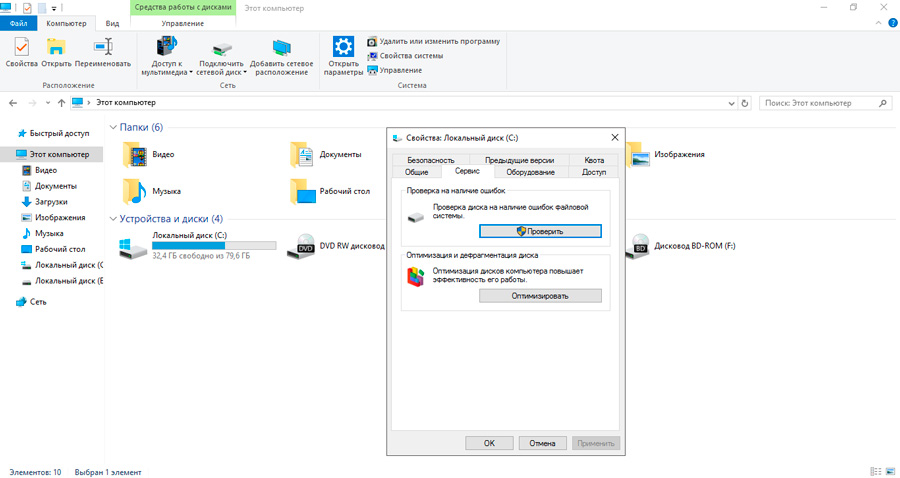
- Następnie kliknij „Sprawdź”;
- Upewnij się, że oba cechy kontrolne są umieszczane w nowym oknie w celu uruchomienia skanowania;
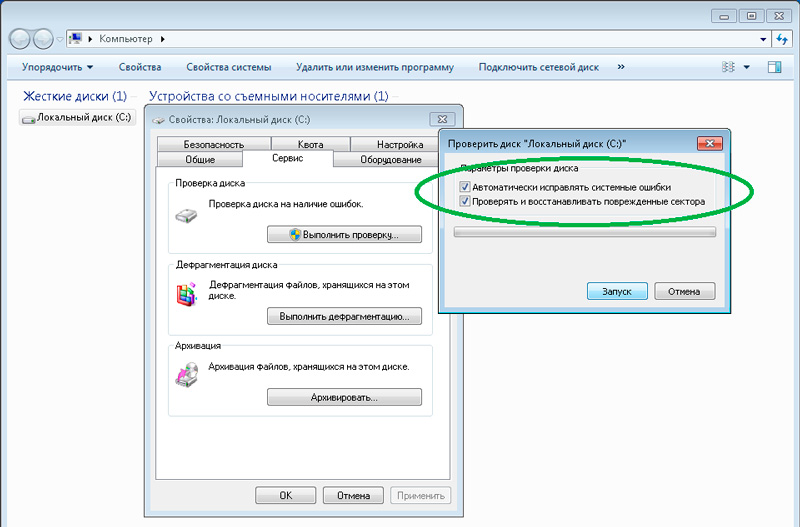
- Powinny stać w punktach automatycznych korekcji błędów, a także sprawdzania i przywracania sektora systemowego;
- Teraz kliknij przycisk uruchomienia skanowania.
Zdarza się również, że istnieje wiadomość o niemożności sprawdzenia dysku. W takim przypadku kliknij „Harmonogram czeków”.
Następnie komputer idzie do ponownego uruchomienia. System zostanie sprawdzony pod kątem błędów przez BIOS i równolegle, aby je poprawić w obecności.
Sama kontrola może potrwać od kilku minut do kilku godzin. Jest to bezpośrednio związane z charakterystyką i objętością napędu testowego.
Należy zauważyć, że obie opcje eliminowania błędów systemowych działają tylko z wejściem do systemu operacyjnego. Dlatego w sytuacjach, w których system operacyjny nie uruchamia się, musisz użyć obrazu instalacji.
Zresetuj w BIOS
Ponadto, w niektórych przypadkach, z kodem stopu, któremu towarzyszy błąd „wyjątek wątku systemowego, który nie jest obsługiwany.
Jest to jedna z prawdopodobnych przyczyn pojawienia się niebieskiego ekranu. Ponadto nie jest konieczne wprowadzanie zmian w BIOS własnymi rękami, aby wystąpił błąd. Czasami dzieje się to automatycznie w wyniku awarii.
Aby zresetować ustawienia, musisz działać zgodnie z następującymi instrukcjami:
- Wejdź do samego BIOS;
- Znajdź sekcję odpowiedzialną za reset bieżących ustawień, nazywa się ją głównie zoptymalizowanymi domyślnymi;
- Kliknij tę sekcję;
- Potwierdź zamiar resetowania, naciskając przycisk „Tak”;
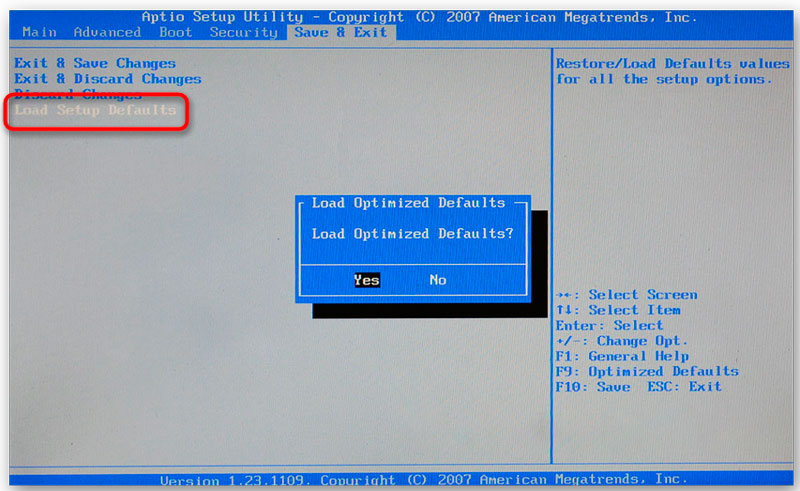
- Zapisz wprowadzone zmiany;
- Załaduj ponownie urządzenie komputerowe.
Jeśli powód został w tym omówiony, to po ponownym uruchomieniu systemu operacyjnego wszystko powinno działać dobrze.
Jeśli ten krok nie doprowadził do niczego, należy wypróbować następną metodę.
Przyspieszenie sprzętu
Kiedy taki błąd występuje w procesie jednej z wersji systemu operacyjnego Windows 10, istnieje duże prawdopodobieństwo, że powód leży w przyspieszeniu sprzętowym. Jest uwzględniony, co prowadzi do odpowiednich problemów.
Jeśli przyspieszenie sprzętu działa jako winowajca, po prostu go wyłączamy i wszystko powinno normalizować.
Na przykładzie najpopularniejszej przeglądarki Chrome proces zamykania jest następujący:
- Otwórz panel ustawień;
- Umieść listę menu prawie na samym końcu;
- Poniżej znajdź element „dodatkowy”;
- Znajdź opcję przyspieszenia sprzętowego tutaj;
- Odłączyć to;
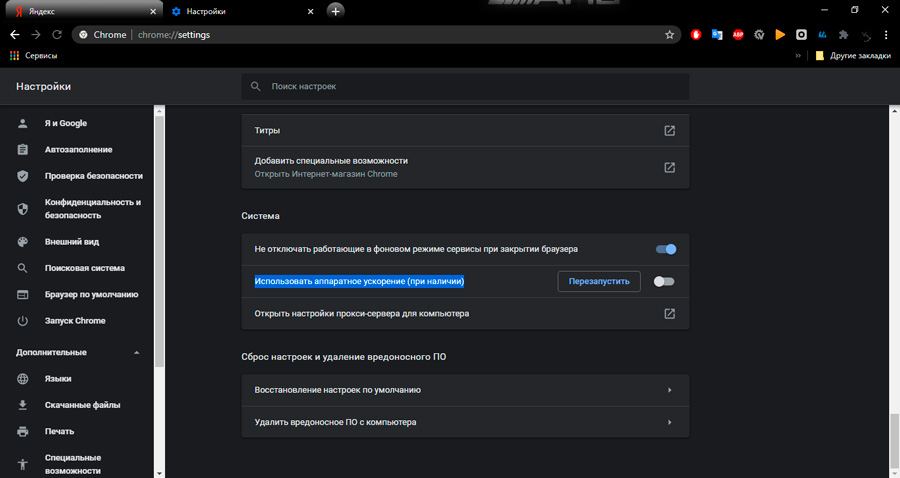
- Zapisz zmiany;
- Przywróć przeglądarkę.
Nawet podczas korzystania z innej przeglądarki zasada działania będzie identyczna. Konieczne jest znalezienie odpowiedniej opcji w ustawieniach i wyłączenie.
Ale jest to dalekie od ostatniego powodu, ponieważ może pojawić się niebieski ekran z odpowiednim napisem.
Baran
W niektórych sytuacjach diagnoza RAM lub laptopa z zainstalowanym systemem operacyjnym Windows pomaga doskonale.
Problemy operacyjne również często powodują taki błąd. Nawet pod warunkiem, że na komputer został zakupiony zupełnie nowy OM o wysokiej jakości od zaufanego producenta. Mimo to użytkownicy nie są całkowicie chronieni przed błędami i problemami niezgodności.
W tej sytuacji zaleca się przestrzeganie następującej sekwencji działań:
- Najpierw spróbuj po prostu wyciągnąć moduły RAM. Wytrzyj je. Aby to zrobić, możesz użyć szmaty. Dobrze jest wyczyścić kontakty za pomocą zwykłej gumki szkolnej.
- Teraz zwróć moduły na miejscu w złączach. Nawet po takich manipulacjach problem wielokrotnie wychodzi.
- Jeśli to nie pomogło, sprawdź moduły pod kątem kompatybilności, a także z płytą główną. Najłatwiej jest wyciągnąć jeden moduł tutaj i jednocześnie kontrolować pracę komputera.
- Przetestuj pamięć RAM za pomocą specjalnego narzędzia. Żywy przykład to narzędzie o nazwie memtest86.
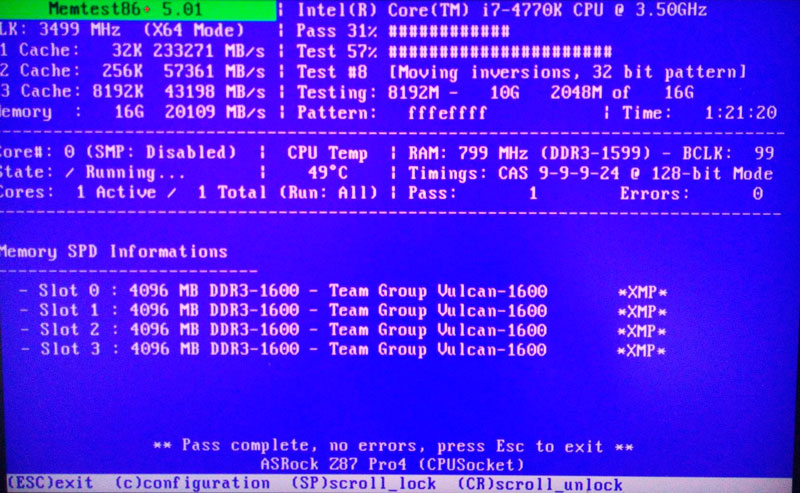
Jeśli diagnoza pamięci RAM wykazała, że występują błędy lub występuje problem niezgodności, deski RAM będą musiały zostać wymienione. To się pozbędzie irytującego niebieskiego ekranu.
Problemy kierowcy
Jeśli diagnoza pamięci RAM nie dała rezultatu, prawdopodobnie odnowienie istniejącego sterownika problemu pomoże, jeśli istnieje takie. To kolejny z powszechnych przyczyn pojawienia się rozważanego błędu.
Czek odbywa się na jeden z dwóch sposobów.
Pierwsza opcja jest najłatwiejsza. Jest odpowiedni w przypadkach, w których system operacyjny może być uruchamiany jak zwykle lub metodą bezpiecznego ładowania.
W tej sytuacji musisz wykonać następujące czynności:
- Otwórz menedżer urządzeń;
- Sprawdź, czy istnieją czerwony lub żółty znak naprzeciwko składników czerwonego lub żółtego;
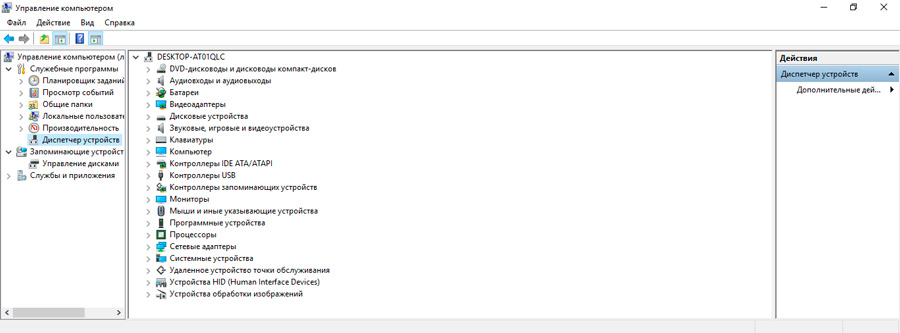
- Jeśli takie ikony są obecne, należy zaktualizować sterownik komponentu problemowego;
- Załaduj ponownie urządzenie komputerowe.
W końcu, wraz z sterownikami, możesz pobrać szkodliwe oprogramowanie.
Jest również łatwe do wykonywania diagnostyki za pomocą specjalnych programów. Na przykład za pomocą niebieskiego widoku ekranu.
Druga metoda jest odpowiednia w sytuacjach, w których w zwykłym lub awaryjnym trybie w celu załadowania systemu operacyjnego w żaden sposób. W takim przypadku wymagany będzie dysk instalacyjny. Tutaj musisz wykonać następujące czynności:
- Napisz obraz systemu operacyjnego na dysku lub zdejmowany dysk;
- Uruchom BIOS;
- Zmień zarys urządzeń ładowania, aby rozpoczyna się od dysku flash lub dysku;
- Załaduj obraz;
- Otwórz sekcję „Przywrócenie systemu”;
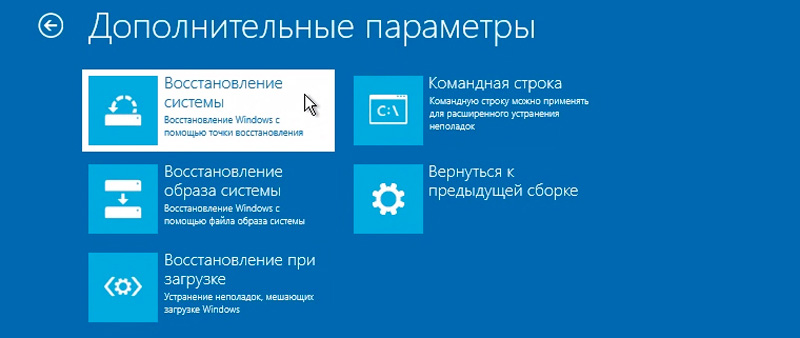
- Przejdź do kategorii „Korekta błędów”;
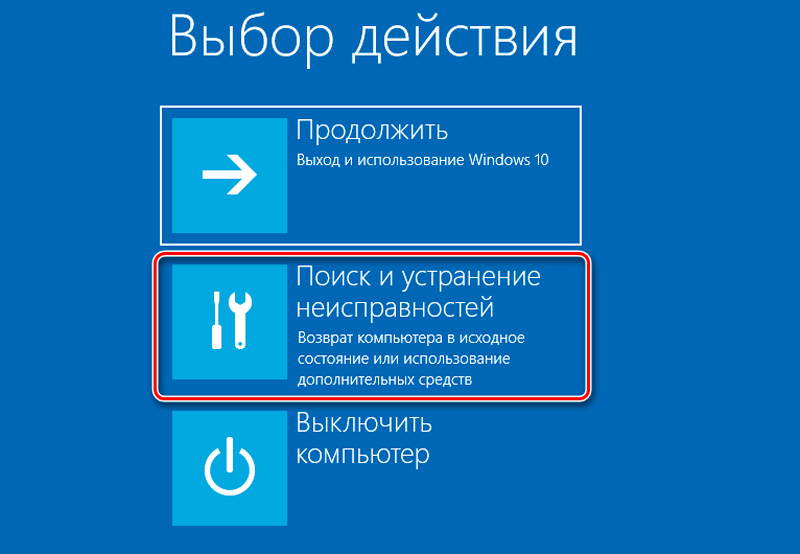
- Do tego stopnia „diagnostyka”;
- Kliknij element z dodatkowymi parametrami;
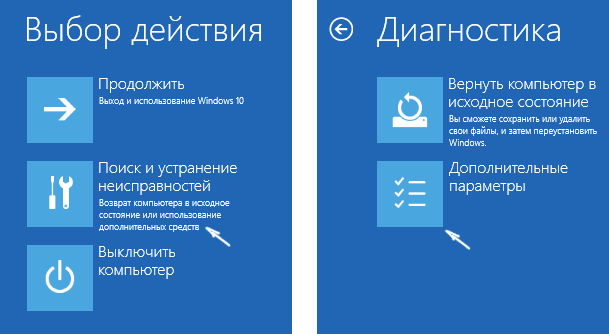
- Wybierz polecenie wiersza;
- Zarejestruj kod „BCDEDIT /SET DEMAUALT BOOTMENUPOLACE Legacy”;
- Wsuń do przycisku Enter;
- Zamknij konsolę;
- Przeładuj sprzęt;
- Wprowadź system przez tryb awaryjny;
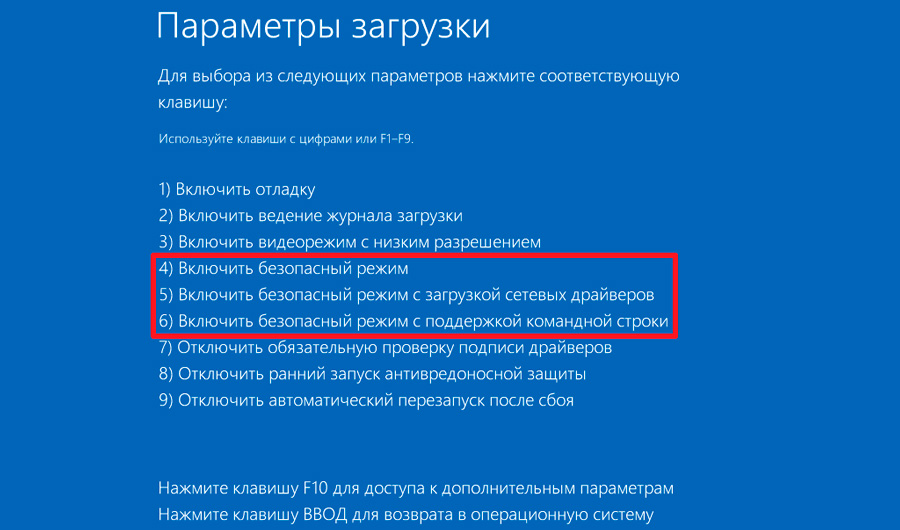
- Otwórz menedżer urządzeń;
- Kliknij prawy przycisk dla wyposażenia komputera, z którym były problemy;
- Kliknij przycisk „Usuń”;
- Aby zrestartować komputer.
Istnieje bardzo duże prawdopodobieństwo, że wykonane manipulacje ostatecznie pomogą poradzić sobie z powstającym błędem.
Nieprawidłowe funkcje komponentów
Nie można wykluczyć, że niektóre elementy komputera doprowadziły do rozważanego błędu. Dlatego diagnozujemy możliwy podział z komponentów komputerowych.
Jest to już kategoria nieprawidłowości sprzętowych. Ta opcja jest stosowana, gdy wszystkie inne metody wykazują ich nieefektywność. Zwłaszcza jeśli użytkownik ponownie zainstalował system operacyjny lub przeniósł się do innej wersji systemu operacyjnego.
Wśród najczęściej cierpiących komponentów warto podkreślić następujące czynności:
- Płyta główna. Tutaj sytuacja jest stosunkowo prosta. Eksperci rozróżniają 3 awarie. Każdy z nich można zdiagnozować wizualnie. Mówimy o pojawieniu się zaciemnionych obszarów na planszy, o wzdęciach kondensatorów, a także o fizycznym uszkodzeniu elementu. Wszystko inne jest diagnozowane tylko przy użyciu specjalnych testerów i sprzętu.
- jednostka mocy. Jeśli zasilacz nie ma wystarczającej mocy, wywołuje to awarie wszystkich zainstalowanych i podłączonych urządzeń. Wspólnym niedoborem pojemności jest spuchnięty kondensator.
- Karta graficzna. Zaleca się również sprawdzenie. Z powodu przegrzania, w wyniku narażenia na wysokie temperatury, karta graficzna może się nie powieść, układ spada na nią lub traci się praca kierowców. Warto spróbować wyłączyć kartę graficzną lub zainstalować inną na swoim miejscu.
- HDD. Istnieje ogromna liczba opcji, w tym przegrzanie, błędy w systemie plików, awarie fizyczne itp. Tutaj wymagana będzie złożona diagnostyka.
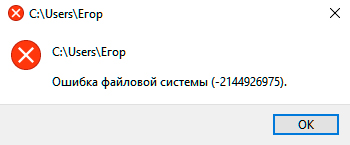
W obliczu tego lub takiego rodzaju nieprawidłowości możesz potencjalnie zdecydować, czy można je samodzielnie wyeliminować, czy też wymagana będzie obowiązkowa pomoc wykwalifikowanego specjalisty.
Alternatywne rozwiązania
Istnieją inne opcje. Jeśli żaden z rozważanych nie podaje pozytywnych wyników, a błąd nadal pojawia się na niebieskim ekranie, jedynym rozwiązaniem może być wycofanie systemu operacyjnego do ostatniej wydajnej konfiguracji.
Gdy nawet taki środek nie pomaga, użytkownik powinien ponownie zainstalować system operacyjny. Której wersji użyć, użytkownik już zdecyduje sam.
Wielu użytkowników ma rozważony błąd, którego komputery stoją nie tylko systemu systemu Windows 10, ale także wcześniejsze wersje systemu operacyjnego. Jedyne pytanie brzmi, czy użytkownik będzie w stanie sobie z nią poradzić, czy potrzebna będzie pomoc.
Dziękuję wszystkim za uwagę! Subskrybuj, zostaw komentarze, zadaj odpowiednie pytania i powiedz znajomym o naszym projekcie!
- « Zalecenia dotyczące oprogramowania układowego i konfigurowania routera Upvel-315BN
- Co to jest Wielkanoc i co jest ukryte w różnych wersjach systemu Android OS »

